Vous pouvez désactiver la possibilité pour un destinataire de courrier électronique de transférer un message dans Microsoft Outlook 2016 ou 2013 en suivant ces étapes.
Remarque: cette fonctionnalité ne fonctionne correctement que dans les environnements d'entreprise qui utilisent un serveur Microsoft Exchange. Les destinataires qui reçoivent votre message via d'autres services comme Yahoo! ou Gmail pourra toujours transférer votre message.
- Sélectionnez le "nouveau courriel” pour commencer à rédiger votre message.
- Sélectionnez le "Optionsonglet ".
- Choisir "Autorisations“.
- Si vous n'avez jamais utilisé cette fonctionnalité auparavant, vous pouvez avoir la possibilité de choisir "Connectez-vous aux serveurs Rights Management et obtenez des modèles“. Choisissez cette option.
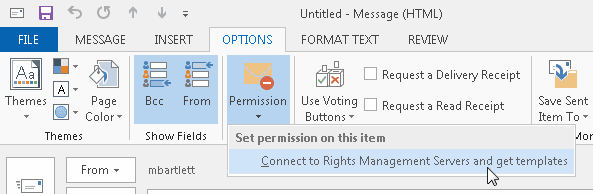
- Une fois les modèles installés, vous devriez pouvoir sélectionner "Autorisations” > “Ne pas transférer“.
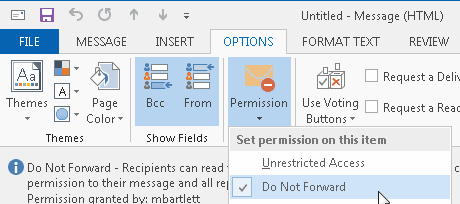
- Complétez votre message, puis envoyez-le. Les destinataires auront l'option Transférer désactivée sur l'e-mail.
FAQ
Pourquoi l'option « Autorisations » est-elle manquante ou grisée dans ma version d'Outlook ?
Cette fonctionnalité n'est disponible que dans les versions Pro ou Pro Plus de Microsoft Office.
Si j'utilise cette méthode, y a-t-il toujours un moyen pour les destinataires de transférer mon e-mail ?
Oui. Ce n'est pas un moyen infaillible d'empêcher le transfert de messages. Il fournit uniquement une couche de protection contre le transfert du message. Les destinataires peuvent toujours copier le texte de l'e-mail, puis le coller dans un nouveau et l'envoyer où ils le souhaitent.